Satura rādītājs
Ja meklējat kā pievienot sekundāro asi programmā Excel , tad esat īstajā vietā. Programmā Excel, iegūstot dažādu datu veidu diagrammas, mēs bieži sastopamies ar problēmām, kas saistītas ar dažādu datu veidu rādīšanu atsevišķi. Risinājums tam ir pievienot sekundāro asi. Šajā rakstā mēs mēģināsim apspriest, kā pievienot sekundāro asi programmā Excel.
Lejupielādēt Practice Workbook
Sekundārās ass pievienošana.xlsxKāpēc ir nepieciešams pievienot sekundāro asi programmā Excel?
Dažas Excel diagrammas gandrīz vai pilnībā nespēj parādīt ieskatu vērtībās. Īpaši, ja izmantojat divas datu sērijas ar lielām atšķirībām, piemēram, šos datus.

Vienkārši salīdziniet Daudzums slejā un Vidējā pārdošanas cena sleja. Min un Max vērtības Daudzums slejā ir 112 un 150 . kur Min un Max vērtības Vidējā pārdošanas cena slejā ir 106722 un 482498 .
Tātad starp šīm divām datu sērijām ir liela atšķirība. Ja abus šos datus attēlo vienā Excel diagrammā, kļūst grūti saprast mazākās vērtības diagrammā, jo lielo vērtību dēļ diagrammas mērogs kļūst liels. Lai atrisinātu šo problēmu, mums jāpievieno sekundārā ass, lai datus attēlotu atsevišķi.
3 veidi, kā pievienot sekundāro asi programmā Excel
Excel piedāvā vairākus veidus, kā pievienot sekundāro asi. Lai to parādītu, mēs esam izveidojuši datu kopu ar nosaukumu Pārdošana 2021. gadā . Tajā ir kolonnu virsraksti Mēnesis, daudzums un Vidējā pārdošanas cena .

1. Izmantojot divu asu diagrammu
Mēs varam tieši pievienot dubultu asi, t. i., papildu sekundāro asi, izpildot dažus vienkāršus soļus. Mēs strādāsim ar tālāk norādīto datu kopu.

Soļi:
- Vispirms atlasiet visus datus vai atlasiet datu šūnu.
- Otrkārt, dodieties uz Ievietot cilne> noklikšķiniet uz Ieteicamās diagrammas komandu Diagrammas vai noklikšķiniet uz mazās bultiņas ikonas loga apakšējā labajā stūrī.

- Galu galā tas atvērs Ievietot diagrammu dialoglodziņā. Ievietot diagrammu dialoglodziņā izvēlieties Visas diagrammas
- Treškārt, izvēlieties Combo kreisajā izvēlnē. Labajā pusē mēs atradīsim datu Sērijas nosaukumi , 2 nolaižamās izvēlnes zem Diagrammas veids un 2 izvēles rūtiņas zem Sekundārā ass
- Ceturtkārt, izvēlieties Līnija ar marķieriem diagramma Vidējā pārdošanas cena datu sēriju un atzīmējiet izvēles rūtiņu (labajā pusē), lai šos datus parādītu sekundārajā dialoglodziņa vidū redzēsim arī diagrammas priekšskatījumu. Ja priekšskatījums jums patīk, noklikšķiniet uz diagrammas. LABI pogu.

- Galu galā mēs iegūsim diagrammu ar šādu sekundāro asi.

Lasīt vairāk: Kā pievienot sekundāro asi programmā Excel Pivot Chart (ar vienkāršiem soļiem)
2. Izmantojot datu sērijas formatēšanas iespēju esošajā diagrammā
Mēs varam pievienot sekundāro asi esošajā diagrammā, izmantojot Datu sērijas formāts variants. Pieņemsim, ka esam izveidojuši Kolonnu diagramma izmantojot tālāk norādīto datu kopu šādi.

Mums ir jāpievieno sekundārā ass, kas ir Vidējā pārdošanas cena . Mums tikai jāveic turpmāk norādītās darbības.
Soļi:
- Pirmkārt, ar peles labo pogu noklikšķiniet uz jebkurā no diagrammas joslām.
- Otrkārt, dodieties uz Datu sērijas formāts .
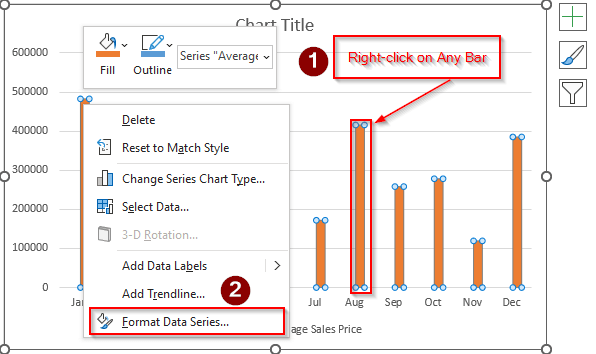
- Galu galā, a Datu sērijas formāts tiks parādīts logs.
- Treškārt, pārbaudiet apli pirms Sekundārā ass .

Alternatīvi mēs varam šo Datu sērijas formāts sekojot citu ceļu.
Tikai ar peles labo pogu noklikšķiniet uz jebkurā joslu vietā> doties uz Formāts > atlasīt Formāta izvēle un galu galā mēs saņemsim to pašu Datu sērijas formāts logs.

Mēs varam arī dubultklikšķinot uz jebkurā no diagrammas joslām.
- Līdz ar to Sekundārā ass tiek pievienots šādi.
- Un visbeidzot, mēs esam nosaukuši Ass nosaukums kā Vidējā pārdošanas cena .

Lasīt vairāk: Kā paslēpt sekundāro asi programmā Excel, nezaudējot datus
3. Diagrammas tipa maiņa
Ja mums ir diagramma, kurā nav sekundārās ass iespējas, arī šajā gadījumā mums ir risinājums, kā izveidot sekundāro asi. Pieņemsim, ka mums ir diagramma, kurā ir Apļa diagramma tālāk tekstā, pamatojoties uz šādu datu kopu.
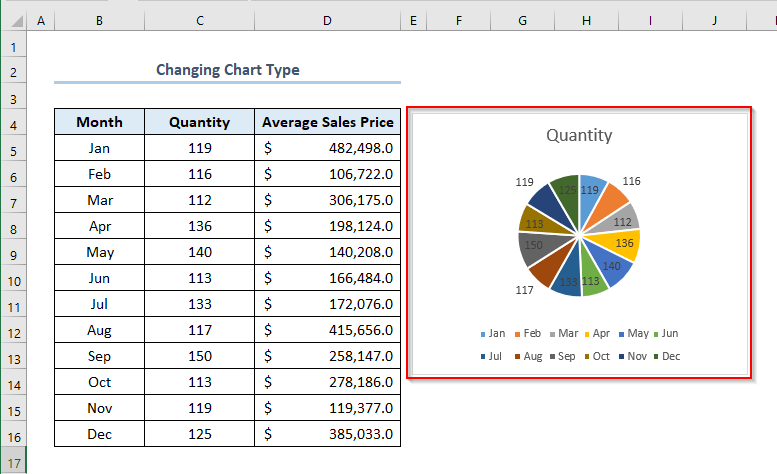
Šis Apļa diagramma nav iespējas pievienot sekundāro asi. Risinājums ir vispirms mainīt diagrammas veidu un pēc tam pievienot sekundāro asi.
Soļi:
- Vispirms noklikšķiniet uz jebkuras diagrammas vietas> pēc tam dodieties uz Diagrammas dizains > atlasīt Mainīt diagrammas veidu .

- Galu galā, a Mainīt diagrammas veidu tiks parādīts logs.
- Otrkārt, dodieties uz Visas diagrammas > atlasīt Kolonna (vai arī varat izvēlēties jebkuru diagrammas veidu, kas pieļauj sekundāro asi)> izvēlēties Klasterizēta sleja diagramma parādīta attēlā> noklikšķiniet uz LABI .

- Mēs redzēsim Kolonnu diagramma šādi ar Datu etiķetes .
- Lai noņemtu šo Datu etiķete , izvēlieties diagrammu> noklikšķiniet uz ikonas Diagrammas elementi parādīts attēlā> atcelt atlasi Datu etiķetes .
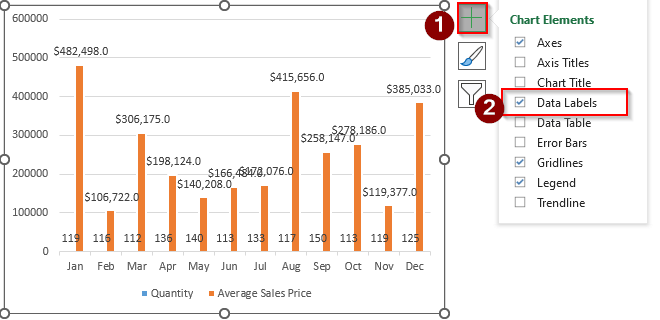
- Galu galā mēs iegūsim savu diagrammu bez Datu etiķetes .

- Treškārt, ar peles labo pogu noklikšķiniet uz par kādu no joslām diagrammas> atlasiet Datu sērijas formāts .

- Ceturtkārt, jo Datu sērijas formāts logā atlasiet Sekundārā ass .

- Galu galā mēs iegūsim mūsu diagrammu ar sekundāro asi, piemēram, šādu.

Lasīt vairāk: Kā paslēpt sekundāro asi programmā Excel, nezaudējot datus
Kā noņemt sekundāro asi
Pēc sekundārās ass pievienošanas mēs to varam viegli noņemt. Pieņemsim, ka mums ir šāda shēma. Sekundārā ass ar nosaukumu Vidējais pārdošanas apjoms Cena Mums ir šāda sekundārā ass ar nosaukumu Vidējā pārdošanas cena . Mēs vēlamies to noņemt.

- Vispirms noklikšķiniet uz sekundārās ass.
- Otrkārt, nospiediet DELETE .
Galu galā mēs iegūsim diagrammu bez sekundārās ass, piemēram, šādā veidā.
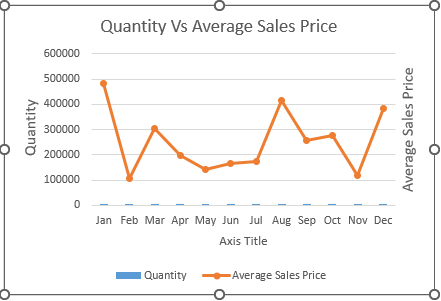
- Visbeidzot, dzēsiet Ass nosaukums kas ir Vidējā pārdošanas cena . Un mainiet Ass nosaukums uz Daudzums Vs Vidējā pārdošanas cena .

Lasīt vairāk: Kā paslēpt sekundāro asi programmā Excel, nezaudējot datus
Kā pievienot sekundāro X asi programmā Excel
Excel piedāvā arī vienkāršus veidus, kā pievienot sekundāro X asi. Pieņemsim, ka mums ir šāda diagramma. Mēs vienkārši vēlamies pievienot sekundāro diagrammu. X ass .

Soļi:
- Pirmkārt, ar peles labo pogu noklikšķiniet uz par jebkuru no diagrammas joslām> doties uz Datu sērijas formāts .

- Otrkārt. Datu sērijas formāts logā izvēlieties Sekundārā ass .

- Tagad noklikšķiniet uz diagrammas> izvēlieties ikonu Diagrammas elementi > noklikšķiniet uz Asis ikona> atlasīt Sekundārā horizontālā .
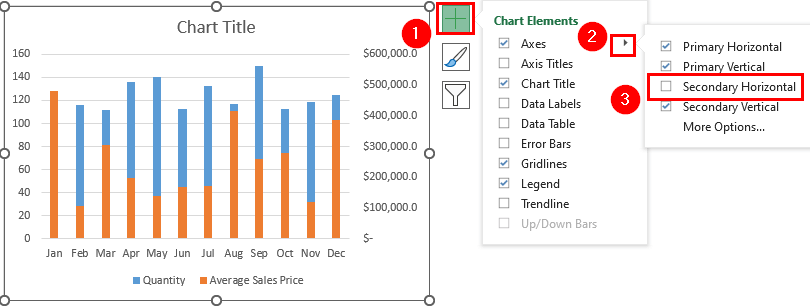
- Mēs redzēsim, ka sekundārā X ass tiek pievienots šādi. Mēs piešķirsim Diagrammas nosaukums kā Mēnesis .

Secinājums
Tas ir viss par šodienas sesiju. Un šie ir veidi, kā pievienot sekundāro asi. programmā Excel. Mēs stingri ticam, ka šis raksts jums būtu ļoti noderīgs. Neaizmirstiet dalīties ar savām domām un jautājumiem komentāru sadaļā un izpētīt mūsu vietni, Exceldemy , vienas pieturas Excel risinājumu sniedzējs.

